Основные достоинства и недостатки программы Proteus по сравнению с другими программами.
Рассматриваемый софт представляет собой не единую программу, а сборку, в которой реализована модульная структура. Если раньше необходимо было использовать одно окно и постоянно переходить из одного в другое, то сейчас вы просто подключаете нужный модуль, который может быть открыт постоянно.
Например, занимаясь моделированием электронной схемы в Common Parts Database, вы можете одновременно открыть VSM Studio для отладки работы микроконтроллера и заносит данные в отчет ISIS. Также, не закрывая окон, запустить проверку готовой схемы через ARES и 3D Viewer. Можно автоматически моделировать печатную плату по составленной электрической схеме соединений.
Это намного упрощает процесс проектирования. Программа распространяется на русском с переводом с английского, что удобно, потому как много функций и разобраться с ними явно будет сложно. Работает на всех версиях Windows, начиная с XP, заканчивая 10.
PROTEUS 8 для начинающих 1
К минусам же можно отнести: Невозможность запустить на Mac OS. Требуется ключ для активации. Необходимо устанавливать русификатор для перевода интерфейса с английского.
Обзор программы sPlan.
Общие сведения о программе sPlan.
sPlan — это одна из самых простых и удобных программ и не потребует много времени на свое освоение, но позволяет быстро рисовать электрические схемы и рисунки, практически любой сложности.
Для создания схемы необходимо просто перетащить необходимые элементы (спрайты) из библиотеки на лист и соединить их между собой. Все графические элементы автоматически привязываются к сетке листа.
Все элементы и компоненты из библиотеки могут быть свободно отредактированы как Вам необходимо, их все можно группировать, перемещать, вращать на заданный угол, копировать, вырезать, вставлять, удалять и т.д., то есть делать с ними всё, что Вам угодно
Компоненты программы sPlan и их назначение.
Программа обладает большим количеством электротехничеких элементов, поэтому идеально подходит для разного рода изображений. Можно указывать номинальные данные, а также иных пометок касательно элементов электросхем. Для создания чертежей в sPlan требуется немного времени и сил: выбираем необходимый элемент и «перетаскиваем» его в нужную область.
Кроме того, с помощью данной программы вы сможете распечатывать большие форматы чертежей посредством обычного принтера. Иными словами, мы разделяем лист А1 на несколько листов А4, а после распечатки попросту склеиваем их. Согласитесь, если нет другой возможности распечатать большой формат, то данная функция очень даже пригодится.
Источник: studopedia.ru
Ардуино.Программирование с нуля до ЧПУ. Проектирование и эмуляция схем в протеусе (Proteus)
Конечно можете воспользоваться любым другим. Лично я привык к этому Протеус у. Пользуюсь несколько лет. Не глючный, кушает мало ресурсов, где скачать и как установить смотрим в этой статье ТУТ . Устанавливается как и любая другая программа винды.
Proteus
Будем считать, что Вы установили данную великолепную программу, начнем проектирование.
Можно воплощать проекты любой сложности, например датчики температуры, влажности, давления. Экраны LCD, LED, семисегментные индикаторы, шаговые двигатели и.т.д.
Мы сделаем простенький проект светофора , напишем программу в Ардуино ИДЕ , и прошьем нашу виртуальную плату ардуино.
Запускаем Протеус (ISIS) , начинаем располагать электронные компоненты. И так, в ISIS жмем Р ( выбор электр.компонента ) , в появившемся окне Pick Devices пишем led , в списке выбираем LED GREEN жмем ОК
Источник: dzen.ru
Программа proteus что это
На
стр. 4 (Пост №40 ) часть I
стр. 7 (Пост №65 ) часть II
стр. 9 (Пост №88 ) часть III
стр. 11 (Пост №110) часть IV
находятся PDF версии для скачивания и Offline прочтения.
__________________
Осторожно , злой кот
Последний раз редактировалось Halex07; 05.01.2012 в 08:29 .
Супер-модератор
Регистрация: 03.05.2007
Сообщений: 2,695
Сказал спасибо: 28
Сказали Спасибо 4,455 раз(а) в 955 сообщении(ях)
- FAQ (ЧаВО) по PROTEUS для начинающих и не только.
Это третья, надеюсь последняя версия FAQ по Proteus. Учитывая опыт предыдущих, она построена несколько иначе. Первые три-четыре страницы предназначены в основном для начинающих. Здесь будут разобраны установка и настройка ПО, а также назначение основных функций меню и кнопок в программе ISIS, т.к. именно она вызывает повышенный интерес у Российских пользователей. Здесь же будут приведены советы по быстрому редактированию схем в ISIS, поскольку многие пользователи из-за отсутствия знаний английского языка не заглядывают в прилагаемый к программам HELP и просто не подозревают об этих возможностях.
При подготовке данного материала использовалась информация от следующих участников форума Kazus.ru, посвященного теме «Микроконтроллеры и их применение»:
AndreiVV, Andronio, avr123-nm-ru, dosikus, Gordey, Kabron, Nemo78, retro55, TEHb (сотрудник Labcenter Electronics), Um, vgololobov, Worker и многих других.
С уважением, Halex07.
1. Краткие общие сведения о програмном продукте PROTEUS.
1.1. Протеус — что это такое?
Proteus — это коммерческий пакет программ класса САПР, объединяющий в себе две основных программы: ISIS — средство разработки и отладки в режиме реального времени электронных схем и ARES — средство разработки печатных плат. В качестве автоматического встроенного трассировщика в ARES, начиная с версии 7.4, используется программа ELECTRA Autorouter. До этого она являлась дополнительным и самостоятельным средством трассировки и устанавливалась в отдельную папку. Для создания собственных VSM (программных) моделей с версиями до 6.3 распространялась библиотека VSM SDK (папка INCLUDE), которая в более поздних версиях отсутствует, т.к. разработчик посчитал необходимым закрыть данную информацию с целью предотвращения «плагиата» моделей другими фирмами.
1.2. Сайт автора программы.
Разработчиком пакета Proteus является фирма Labcenter Electronics (Великобритания). Сайт разработчика: http://www.labcenter.co.uk.
1.3. В чем отличие от других подобных программ.
Отличие от аналогичных по назначению пакетов программ, например, Electronics Workbench Multisim, MicroCap, Tina и т.п. в развитой системе симуляции (интерактивной отладки в режиме реального времени и пошаговой) для различных семейств микроконтроллеров: 8051, PIC (Microchip), AVR (Atmel), и др. Протеус имеет обширные библиотеки компонентов, в том числе и периферийных устройств: светодиодные и ЖК индикаторы, температурные датчики, часы реального времени — RTC, интерактивных элементов ввода-вывода: кнопок, переключателей, виртуальных портов и виртуальных измерительных приборов, интерактивных графиков, которые не всегда присутствуют в других подобных программах.
1.4. Системные требования. Различия в версиях программы.
Протеус устойчиво работает под управлением Windows 2k, ХP, Vista. Имеются сведения об успешном запуске Proteus в Linux с помощью Windows эмуляторов (В частности автор этих строк успешно опробовал работу Proteus 7.5.SP3 в Ubuntu 7.10 под Wine). C «пиратскими» версиями операционных систем возможны проблемы устойчивой работы Протеуса.
Протеус активно развивается на протяжении 12 лет, начиная с ранних версий 4.хх и кончая последней на сегодняшний день версией 7.5SP3. Готовится к выходу версия 7.6. Если не рассматривать ранние четвертые версии, то наиболее распространенными являются версии 6 и 7. Главное отличие версий в постепенном увеличении количества компонентов в библиотеках и соответственно размера дистрибутива, а также в некоторых функциях кнопок мыши, которые в шестых версиях более напоминают настройку для «левши», что без некоторого навыка непривычно. Это напоминает езду на автомобилях с правым рулем и при левостороннем движении.
Источник: kazus.ru
Proteus Professional 8.10 SP3 Build 29560 + Rus
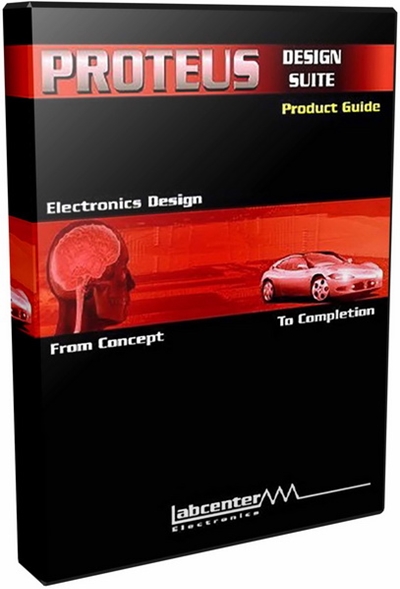
Proteus — это пакет программ для автоматизированного проектирования электронных схем. Пакет представляет собой систему схемотехнического моделирования, базирующуюся на основе моделей электронных компонентов принятых в PSpice.
Отличительной чертой пакета Proteus Professional является возможность моделирования работы программируемых устройств: микроконтроллеров, микропроцессоров, DSP и прочее. Дополнительно в пакет Proteus входит система проектирования печатных плат. Proteus Professional может симулировать работу следующих микроконтроллеров: 8051, ARM7, AVR, Motorola, PIC, Basic Stamp. Библиотека компонентов содержит справочные данные.
Поддерживает МК: PIC, 8051, AVR, HC11, MSP430, ARM7/LPC2000 и другие распространенные процессоры. Более 6000 аналоговых и цифровых моделей устройств. Работает с большинством компилятором и ассемблерами. PROTEUS VSM позволяет очень достоверно моделировать и отлаживать достаточно сложные устройства в которых может содержаться несколько МК одновременно и даже разных семейств в одном устройстве!
Вы должны ясно понимать, что моделирование электронной схемы не абсолютно точно повторяет работу реального устройства. Но для отлаживания алгоритма работы МК, этого более чем достаточно. PROTEUS содержит огромную библиотеку электронных компонентов. Отсутствующие модели можно сделать. Если компонент не программируемый нужно на сайте производителя скачать его SPICE модель и добавить в подходящий корпус.
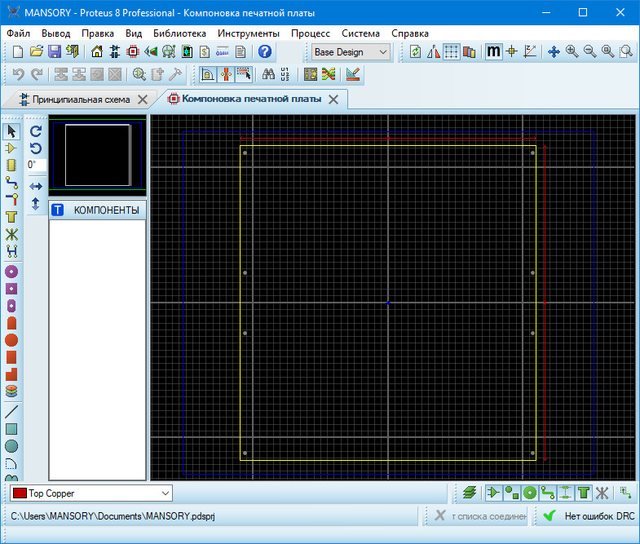
Proteus 8 состоит из 6 основных модулей:
— Application Framework. Теперь Proteus 8 состоит из одного приложения с большим количеством модулей (ISIS, BOM, ARES, 3D Viewer и т.д.). Модули можно открывать во вкладках в окне приложения, можно перетаскивать и создавать дополнительные окна, а также просматривать несколько вкладок сразу. Это позволяет работать не только с ISIS и ARES, как это было в предыдущих версиях, но и с другими модулями, например ISIS и VSM Studio для отладки, ISIS и спецификация для отчета, ARES и 3D Viewer для проверки.
— Common Parts Database. Единая база данных компонентов обеспечивает обмен данными между модулями Proteus в текущем проекте. Элементы представляют собой физические компоненты на печатной плате и в то же время представляют собой логические элементы на схеме.
— Live Netlisting. Живой список соединений доступный всем модулям, позволяет отражать изменения в реальном времени. Изменения схемы приводят к изменениям печатной платы и в свою очередь, к изменению спецификации.
— 3D Viewer. При 3D просмотре, помимо OpenGL поддерживается графика DirectX, добавлена многопоточность для увеличения скорости визуализации. Также используется живой список соединений, поэтому изменения внесенные в ARES отображаются в 3D Viewer.
— Bill of Materials. Абсолютно новый модуль работы с документацией к проекту. Возможность сохранять спецификации в популярных форматах PDF, HTML и Excel.
— VSM Studio. Встроенная среда разработки, позволяющая моделировать и отлаживать свой проект в Proteus VSM, а также автоматически настроить компилятор под конкретную прошивку.
PROTEUS VSM великолепно работает с популярными компиляторами Си для МК:
— CodeVisionAVR (для МК AVR)
— IAR (для любых МК)
— ICC (для МК AVR, msp430, ARM7, Motorola )
— WinAVR (для МК AVR)
— Keil (для МК архитектуры 8051 и ARM)
— HiTECH (для МК архитектуры 8051 и PIC от Microchip)
— Программа PROTEUS VSM идеально подходит для новичков, решивших начать изучение микроконтроллеров.
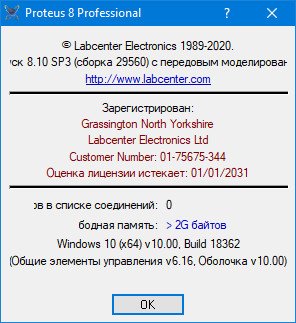
ОС: Windows 10, Windows 8/ 8.1, Windows 7, Vista, XP
Скачать программу Proteus Professional 8.10 SP3 Build 29560 + русификатор (397,7 МБ)
Источник: radiohata.ru
ПРОГРАММА PROTEUS
Доброго времени суток уважаемые коллеги! Давно хотел поведать вам о своём опыте в моделировании схем на компьютере. Кроме всем известного Splan, существует много других эмуляторов, но не многие знают как ими пользоваться, да и вообще где взять нормальную версию программы.
Таким вопросом раньше задавался и я. Когда был ещё в школе, в 10-11 классах увлёкся моделированием схем в этих же программах. Познакомился с одним парнем, который тоже увлекался электроникой, он то и поведал мне о такой прекрасной программе, как Proteus. Загрузил её на почту, правда в то время нормального интернета у меня не было и выкачать её было нелегко.

Итак, скачав Proteus с почты, приступил к установке – здесь всё очень просто, но всё равно у новичков могут возникнуть некоторые проблемы, потому поэтапно буду описывать саму установку:
Установка программы Proteus
1) Скачиваем саму программу, здесь 2 варианта – или скачать её самому с интернета, или написать мне на почту.
2) Предположим вы скачали Proteus, далее идёт распаковка архива.
3) В самом архиве список полезных программ, какими сейчас пользуюсь, здесь и АВР Студио, и Казарма и Сина Прог – все они сгодятся, вот увидите.

4) Находим файл [1] Proteus setup 7.7, жмем “установить”, в процессе установки он попросить ключ, жмем “выкачать с сервера”, дальше (на английском Next), и через некоторое время программа завершит установку.

5) Теперь от ИМЕНИ АДМИНИСТРАТОРА запускаем программку [2] Crack Proteus 7.7, если не от администратора – то нечего не выйдет.

6) Кто плохо владеет английским, может русифицировать программу, но у меня при этом были кракозябры, да и английский знаю неплохо, поэтому оставил как есть.
Работа с Proteus
Начнём с простейшей модели – возьмём микроконтроллер ATMEGA-8 и на С++ напишем для него программу которая будет моргать одним светодиодом, для этого выполним следующие шаги:
1) В архиве с Протеусом есть файл AvrStudio4Setup, запускаем его, он не требует никакого ключа, но есть одно условие для нормальной роботы этой программы – о нём далее…

2) При установке программы она автоматически даст запрос на установку дополнительных драйверов на USB – это действие надо подтвердить, потом поймёте почему.
3) Затем установите программу под названием Win AVR, её установка интуитивно понятна, поэтому подробно описывать не буду.

4) Далее запускаем AvrStudio 4.
5) У меня не захотело открывать программу на Восьмёрке, поэтому выкачал 5-ю версию. Если кто захочет пусть сделает та же, дальше буду писать о 5-й версии, она немногим о 4-й отличается.
6) Запускаем программу, выбираем новый проект.

7) Внизу вводим имя проекта и директорию, куда он будет сохранён.

8) Дальше должно выскочить окошко с типами контроллеров, находим наш, выбираем.

9) Водим текст программы, жмём F7-отладка, дальше F5-создание.
10) У меня текст такой:
11) #define F_CPU 1000000UL // указываем частоту в герцах
12)
13) #include
14) #include
15)
16) int main(void) < // начало основной программы
17)
18) DDRD = 0xff; // все выводы порта D сконфигурировать как выходы
19)
20) PORTD = _BV(PD1); // установить “1” (высокий уровень) на выводе PD1,
21) //зажечь светодиод
22)
23) _delay_ms(500); // ждем 0.5 сек.
24)
25) PORTD // установить “0” (низкий уровень) на выводе PD1,
26) //погасить светодиод
27)
28) _delay_ms(500); // ждем 0.5 сек.
29)
30) PORTD = _BV(PD1); // установить “1” (высокий уровень) на выводе PD1,
31) //зажечь светодиод
32)
33) _delay_ms(500); // ждем 0.5 сек.
34)
35) PORTD // установить “0” (низкий уровень) на выводе PD1,
36) //погасить светодиод
37)
38) > // закрывающая скобка основной программы
41) Переходим к протеусу. Открываем Isis.

42) В строке сбоку выбираем Component Mode.

43) Microprocesors
44) Выбираем наш контроллер.

45) Строим схему.

46) Дальше жмём по самому контролеру 2 раза, видим окно, ищем строку пустую, с изображением папки.
47) Теперь указываем папку где сохранили программный код, он должен иметь расширение hex.
48) Программируем контроллер, затем жмём запуск, видим мигание самого светодиода.
Вот мы и выучили основные данные по моделированию. Но это ещё не все возможности программы Proteus. Теперь воспользуемся пакетом Ares для создания трёхмерной печатной платы.

Для примера выбрал готовую модель.

Но также программа имеет возможность создавать новые проекты. После построения платы выбираем Output, 3D visualization, и вуаля: трёхмерная плата готова. Надеюсь данной статьёй хоть немного помог в освоении этой полезной радиолюбительской программы. С вами был Колонщик.
Источник: radioskot.ru
